Guia Completo sobre Como Localizar Legendas via VLC
O VLC Media Player é um reprodutor de mídia versátil, gratuito e de código aberto que suporta uma ampla variedade de formatos multimídia. Um de seus recursos de destaque é a capacidade de adicionar facilmente legendas aos seus vídeos, aprimorando sua experiência de visualização. Seja no Windows ou no Mac, o VLC simplifica o download e a sincronização de legendas com seus filmes e programas de TV favoritos.
Parte 1: Como encontrar legendas via VLC no Windows e no Mac
Para assistir a um filme com legendas no VLC no Windows, primeiro você precisa fazer o download do arquivo de legenda correspondente. O VLC oferece uma maneira conveniente de fazer isso diretamente no programa. Veja como localizar e adicionar legendas aos seus vídeos no VLC. Abaixo, usamos o gerador automático de legendas do VLC no Windows, por exemplo. O download de legendas no VLC em um Mac segue um processo semelhante ao do Windows, mas com pequenas variações.
-
1. Baixe o VLC: se você não tiver o VLC, baixe-o do site oficial da VideoLAN.
-
2. Abra seu vídeo: Inicie o VLC e abra o vídeo que você deseja assistir.
-
3. Acesse o VLsub: Vá para `View > VLsub`.

-
4. Pesquisar legendas: Selecione o idioma de sua preferência. Digite o título do vídeo e clique em `Search by name`.
-
5. Faça download e adicione legendas: Escolha o arquivo de legenda na lista e clique em `Download`. O VLC adicionará automaticamente a faixa de legenda ao seu vídeo.

O VLC media player incorpora perfeitamente as legendas aos seus vídeos, permitindo que você comece a assistir imediatamente. Se as legendas não estiverem sincronizadas corretamente com o vídeo:
- Legendas antes do áudio: Pressione `G` para atrasar as legendas em 50 ms a cada pressionamento.
- Legendas atrás do áudio: Pressione `H` para avançar as legendas em 50 ms a cada pressionamento.
Como alternativa, para uma abordagem mais detalhada, você pode seguir uma série de etapas para ajustar manualmente o tempo das legendas. Para ajustar o tempo da legenda com mais precisão:
- 1. Arrastar e soltar a legenda: Abra o vídeo e arraste e solte o arquivo de legenda no VLC.
- 2. Sincronização de trilha: Vá para `Ferramentas > Sincronização de trilha`.
- 3. Set Timing : Ajusta a sincronização da trilha da legenda em milissegundos.
Parte 2. Como encontrar e baixar legendas no aplicativo VLC para Android
O VLC também oferece uma maneira conveniente de baixar legendas diretamente de seu aplicativo para Android. Um dos melhores recursos do aplicativo VLC para Android é que ele não exige nenhum complemento adicional para baixar legendas. Esse recurso integrado facilita a localização e a integração de legendas para seus filmes e programas de TV favoritos.
-
1. Abrir um filme no aplicativo VLC para Android: Inicie o aplicativo VLC em seu dispositivo Android e abra o filme que deseja assistir.
-
2. Mostrar botões na tela: Toque na tela para exibir os botões na tela.
-
3. Toque no botão de legenda: No canto esquerdo da tela, toque no botão de legenda.
-
4. Baixar legendas: Toque no botão suspenso ao lado do menu Legendas e clique no botão "Baixar legendas".

-
5. Pesquisa automática: O aplicativo começará a procurar automaticamente a legenda com base no nome do vídeo que está sendo reproduzido.

-
6. Pesquisa manual: Se necessário, você pode pesquisar manualmente a legenda. Você também pode pesquisar por uma temporada ou episódio específico se estiver procurando legendas para uma série de TV.

Parte 3. Perguntas frequentes sobre legendas no VLC Player
Q1. Posso adicionar legendas permanentemente no VLC player?
A1.
Sim, o VLC permite que você adicione legendas permanentemente aos vídeos. Siga estas etapas:
Q2. Como obter legendas no VLC?
A2. Abra seu vídeo no VLC, clique em `View` e selecione `VLsub`. Digite o título do filme ou programa de TV, selecione o idioma e clique em `Search by name`.
Q3. Por que a pesquisa de legendas do VLC não está funcionando?
A3. A pesquisa de legendas do VLC pode não funcionar devido a problemas de rede, versões desatualizadas do VLC ou disponibilidade de legendas. Verifique se você tem uma conexão ativa com a Internet e a versão mais recente do VLC.
Q4. Quais são os formatos de legendas compatíveis com o VLC?
A4. O VLC suporta vários formatos de legendas, incluindo: DVD, MicroDVD , SubRIP , SubViewer , SSA1-5 , JACOsub , MPsub , Teletexto, SAMI , VPlayer , Legendas ocultas, VobSub , Universal Subtitle Format , SVCD / CVD, DVB, OGM , CMML. Kate, tags ID3, APEv2, comentário Vorbis .
Conclusão
Você pode localizar e adicionar legendas facilmente no VLC player e aprimorar sua experiência de visualização. Independentemente de estar usando Windows ou Mac, seguir as etapas descritas garantirá legendas perfeitamente sincronizadas para todo o seu conteúdo de mídia.



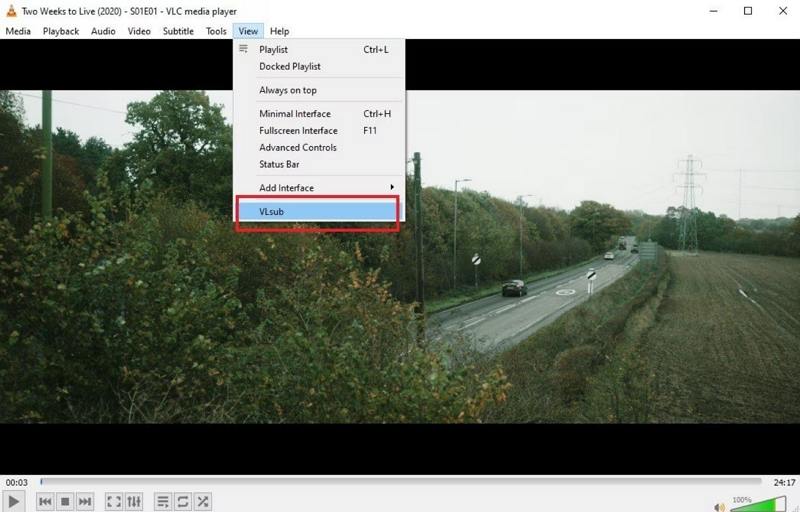
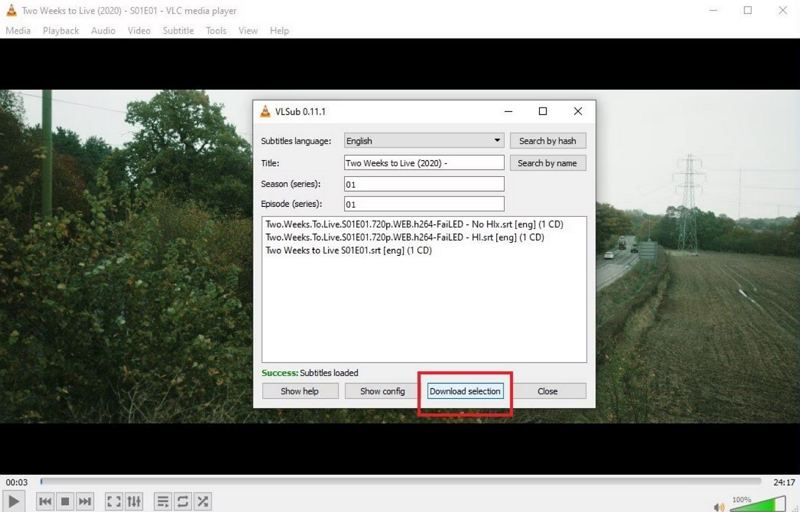
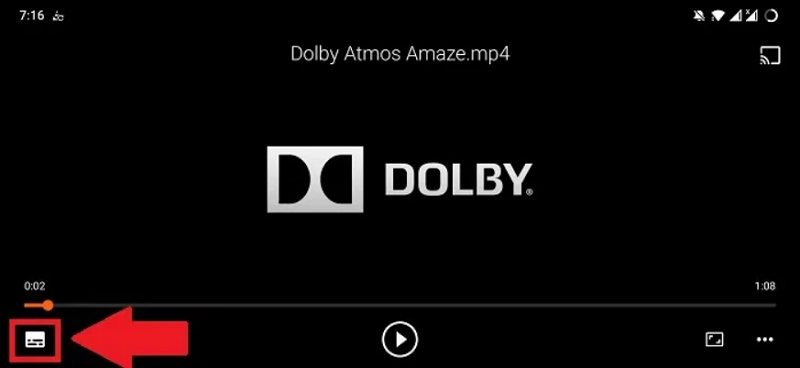
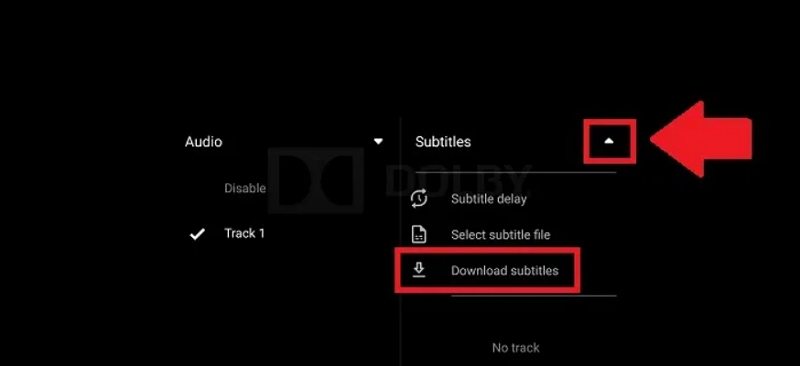
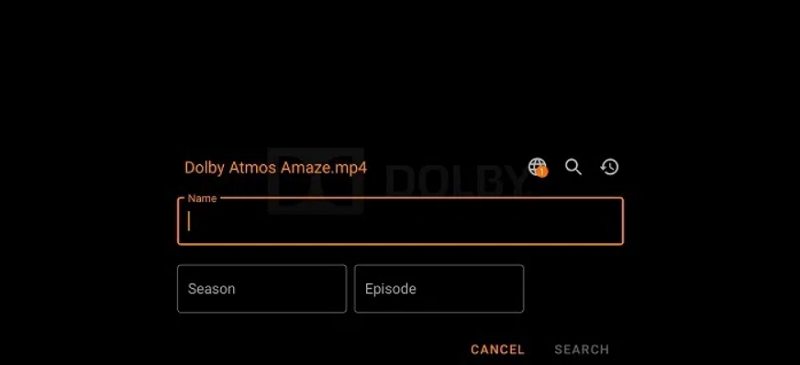





 HitPaw FotorPea
HitPaw FotorPea HitPaw VikPea
HitPaw VikPea
Compartilhar este artigo:
Selecionar a classificação do produto:
Antônio García
Editor-em-Chefe
Trabalho como freelancer há mais de cinco anos. Sempre fico impressionado quando descubro coisas novas e os conhecimentos mais recentes. Acho que a vida não tem limites, mas eu não conheço limites.
Ver todos os ArtigosDeixar um Comentário
Criar sua avaliação sobre os artigos do HitPaw